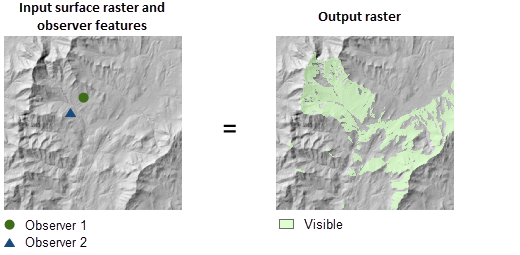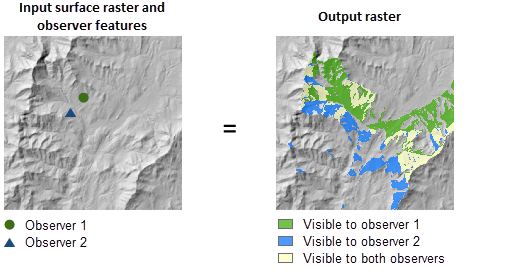| Étiquette | Explication | Type de données |
Raster en entrée | Raster de surface en entrée. Il peut s’agir d’un entier ou d’un raster en virgule flottante. Le raster en entrée est transformé en système de coordonnées 3D géocentriques au cours du calcul de la visibilité. Les cellules NoData du raster en entrée n’empêchent pas de déterminer la visibilité. | Raster Layer |
Entités ponctuelles ou polylignes de point d’observation en entrée | Classe d’entités en entrée qui identifie les emplacements des points d’observation. Il peut s’agir d’entités ponctuelles, multipoints ou polylinéaires. La classe d’entités en entrée est transformée en système de coordonnées 3D géocentriques au cours du calcul de la visibilité. Les points d’observation en dehors de l’étendue du raster de surface ou se trouvant sur les cellules NoData ne sont pas pris en compte dans le calcul. | Feature Layer |
Raster au-dessus du niveau du sol en sortie (Facultatif) | Raster AGL en sortie. Le raster AGL obtenu est un raster dans lequel la valeur de chaque cellule correspond à la hauteur minimale devant être ajoutée à une cellule qui n’est pas visible pour la rendre visible par au moins un point d’observation. La valeur 0 sera attribuée aux cellules qui sont déjà visibles dans ce raster en sortie. Lorsque le paramètre d’erreur verticale est égal à 0, le raster AGL en sortie est un raster monocanal. Lorsque l’erreur verticale est supérieure à 0, pour prendre en compte les effets aléatoires du raster en entrée, le raster AGL en sortie est créé sous forme de raster à trois canaux. Le premier canal représente les valeurs AGL moyennes, le deuxième canal représente les valeurs AGL minimales et le troisième canal représente les valeurs AGL maximales. | Raster Dataset |
Type d’analyse (Facultatif) | Indique le type d’analyse de visibilité qui sera effectué, soit en déterminant le degré de visibilité de chaque cellule par rapport aux points d’observation, soit en identifiant les points d’observation visibles pour chaque emplacement de la surface.
| String |
Erreur verticale (Facultatif) | Niveau d’incertitude (erreur quadratique moyenne [EQM]) des valeurs d’élévation de surface. Il s’agit de la valeur à virgule flottante représentant l’erreur attendue des valeurs d’altitude en entrée. Lorsque ce paramètre se voit attribuer une valeur supérieure à 0, le raster de visibilité en sortie sera à virgule flottante. Dans ce cas, chaque valeur de cellule du raster de visibilité en sortie représente la somme des probabilités que la cellule puisse être vue d’un quelconque point d’observation. Lorsque la valeur du paramètre Type d’analyse est Points d’observation ou que la valeur du paramètre Méthode d’analyse est Lignes de visée du périmètre, ce paramètre est désactivé. | Linear Unit |
Table de relations point d’observation-région en sortie (Facultatif) | Table en sortie permettant d’identifier les régions que chaque point d’observation peut voir. Cette table peut être reliée à la classe d’entités des points d’observation en entrée et au raster de visibilité en sortie pour identifier les régions que les points d’observation spécifiés peuvent voir. Cette sortie n’est générée que lorsque le type d’analyse est défini sur Points d’observation. | Table |
Coefficient de réfraction (Facultatif) | Coefficient de réfraction de la lumière visible dans l’air. La valeur par défaut est 0,13. | Double |
Décalage de la surface (Facultatif) | Distance verticale qui sera ajoutée à la valeur z de chaque cellule, telle qu’elle est prise en compte pour la visibilité. La valeur doit être un entier positif ou un nombre à virgule flottante. Vous pouvez sélectionner un champ dans le jeu de données d’observation en entrée ou spécifier une valeur numérique. Par exemple, si l’objet à observer est un véhicule, spécifiez la hauteur du véhicule ici. Lorsqu’une valeur est attribuée à ce paramètre, elle est utilisée par tous les points d’observation. Pour spécifier des valeurs différentes pour chaque point d’observation, définissez ce paramètre sur un champ dans le jeu de données des entités des points d’observation en entrée. La valeur par défaut est 0. | Linear Unit; Field |
Altitude du point d’observation (Facultatif) | Altitudes des surfaces des points d’observation ou des sommets. Vous pouvez sélectionner un champ dans le jeu de données d’observation en entrée ou spécifier une valeur numérique. Lorsque ce paramètre n’est pas spécifié, l’élévation du point d’observation s’obtient à partir du raster de surface à l’aide de l’interpolation bilinéaire. Si une valeur est attribuée à ce paramètre, elle est appliquée à tous les points d’observation. Pour spécifier des valeurs différentes pour chaque point d’observation, définissez ce paramètre sur un champ dans le jeu de données des entités des points d’observation en entrée. | Linear Unit; Field |
Décalage du point d’observation (Facultatif) | Distance verticale qui sera ajoutée à l’élévation du point d’observation. La valeur doit être un entier positif ou un nombre à virgule flottante. Vous pouvez sélectionner un champ dans le jeu de données d’observation en entrée ou spécifier une valeur numérique. Par exemple, si un point d’observation observe à partir d’une tour, spécifiez la hauteur de la tour ici. Lorsqu’une valeur est attribuée à ce paramètre, elle est appliquée à tous les points d’observation. Pour spécifier des valeurs différentes pour chaque point d’observation, définissez ce paramètre sur un champ dans le jeu de données des entités des points d’observation en entrée. La valeur par défaut est 1 mètre. | Linear Unit; Field |
Rayon intérieur (Facultatif) | Distance de départ à partir de laquelle la visibilité est déterminée. Les cellules plus proches que cette distance ne sont pas visibles dans la sortie, mais peuvent quand même empêcher la visibilité des cellules situées entre le rayon intérieur et le rayon extérieur. Vous pouvez sélectionner un champ dans le jeu de données d’observation en entrée ou spécifier une valeur numérique. Lorsqu’une valeur est attribuée à ce paramètre, elle est appliquée à tous les points d’observation. Pour spécifier des valeurs différentes pour chaque point d’observation, définissez ce paramètre sur un champ dans le jeu de données des entités des points d’observation en entrée. La valeur par défaut est 0. | Linear Unit; Field |
Le rayon intérieur est une distance 3D. (Facultatif) | Indique le type de distance qui est utilisé pour le paramètre de rayon intérieur.
| Boolean |
Rayon extérieur (Facultatif) | Distance maximale à partir de laquelle la visibilité est déterminée. Les cellules situées au-delà de cette distance sont exclues de l’analyse. Vous pouvez sélectionner un champ dans le jeu de données d’observation en entrée ou spécifier une valeur numérique. Lorsqu’une valeur est attribuée à ce paramètre, elle est appliquée à tous les points d’observation. Pour spécifier des valeurs différentes pour chaque point d’observation, définissez ce paramètre sur un champ dans le jeu de données des entités des points d’observation en entrée. | Linear Unit; Field |
Le rayon extérieur est une distance 3D. (Facultatif) | Indique le type de distance qui est utilisé pour le paramètre de rayon extérieur.
| Boolean |
Angle de départ horizontal (Facultatif) | Angle de départ de la plage d’analyse horizontale. Indiquez la valeur en degrés de 0 à 360 (0 étant orienté au nord). La valeur peut être de type entier ou à virgule flottante. La valeur par défaut est 0. Vous pouvez sélectionner un champ dans le jeu de données d’observation en entrée ou spécifier une valeur numérique. Lorsqu’une valeur est attribuée à ce paramètre, elle est appliquée à tous les points d’observation. Pour spécifier des valeurs différentes pour chaque point d’observation, définissez ce paramètre sur un champ dans le jeu de données des entités des points d’observation en entrée. | Double; Field |
Angle de fin horizontal (Facultatif) | Angle d’arrivée de la plage d’analyse horizontale. Indiquez la valeur en degrés de 0 à 360 (0 étant orienté au nord). La valeur peut être de type entier ou à virgule flottante. La valeur par défaut est 360. Vous pouvez sélectionner un champ dans le jeu de données d’observation en entrée ou spécifier une valeur numérique. Lorsqu’une valeur est attribuée à ce paramètre, elle est appliquée à tous les points d’observation. Pour spécifier des valeurs différentes pour chaque point d’observation, définissez ce paramètre sur un champ dans le jeu de données des entités des points d’observation en entrée. | Double; Field |
Angle supérieur vertical (Facultatif) | Limite de l’angle vertical supérieur de l’analyse par rapport au plan horizontal. Indiquez la valeur en degrés comprise entre -90 et 90 inclus. La valeur peut être de type entier ou à virgule flottante. La valeur par défaut est 90 (tout droit vers le haut). La valeur de ce paramètre doit être supérieure à celle du paramètre Angle inférieur vertical. Vous pouvez sélectionner un champ dans le jeu de données d’observation en entrée ou spécifier une valeur numérique. Lorsqu’une valeur est attribuée à ce paramètre, elle est appliquée à tous les points d’observation. Pour spécifier des valeurs différentes pour chaque point d’observation, définissez ce paramètre sur un champ dans le jeu de données des entités des points d’observation en entrée. La valeur par défaut est 90 (tout droit vers le haut). | Double; Field |
Angle inférieur vertical (Facultatif) | Limite de l’angle vertical inférieur de l’analyse par rapport au plan horizontal. Indiquez la valeur en degrés comprise entre -90 et 90 non inclus. La valeur peut être de type entier ou à virgule flottante. La valeur par défaut est -90 (tout droit vers le bas). La valeur de ce paramètre doit être inférieure à celle du paramètre Angle supérieur vertical. Vous pouvez sélectionner un champ dans le jeu de données d’observation en entrée ou spécifier une valeur numérique. Lorsqu’une valeur est attribuée à ce paramètre, elle est appliquée à tous les points d’observation. Pour spécifier des valeurs différentes pour chaque point d’observation, définissez ce paramètre sur un champ dans le jeu de données des entités des points d’observation en entrée. La valeur par défaut est -90 (tout droit vers le bas). | Double; Field |
Méthode d’analyse (Facultatif) | Précise la méthode utilisée pour calculer la visibilité. Ce paramètre vous permet de décider du niveau de performance.
| String |
Périphérique cible pour analyse (Facultatif) | Spécifie le périphérique qui sera utilisé pour effectuer le calcul.
| String |
Valeur renvoyée
| Étiquette | Explication | Type de données | Raster en sortie | Raster en sortie. Pour le type d’analyse FREQUENCY, si le paramètre d’erreur verticale n’est pas spécifié ou s’il est égal à 0, le raster en sortie enregistre le nombre de fois où chaque emplacement de cellule dans le raster de surface en entrée peut être vu des points d’observation en entrée. Lorsque le paramètre d’erreur verticale est supérieur à 0, chaque cellule du raster en sortie enregistre la somme des probabilités que la cellule puisse être vue d’un point d’observation quelconque. Pour le type d’analyse OBSERVERS, le raster en sortie enregistre les ID de région uniques pour les zones visibles, qui peuvent être reliés aux entités points d’observation via la table de relations point d’observation-région. | Raster |